Apple T2/M1チップを搭載したmacOS 12 MontereyのMacでは、iPhoneと同じようにシステムからApple IDやTouch ID、Appleウォレットなどのコンテンツを削除し、売却や譲渡を安全に行うことが可能になっています。詳細は以下から。
![]()
Appleは2019年06月に開催したWWDC19でApple Silicon詳細を発表したさい、Apple Silicon Macは外部ストレージからの起動や複数のmacOSのぶーとをサポートするとともに、iPhone/iPadベースの強固セキュリティ機能を提供していくことを約束しましたが、
![]()
日本時間2021年10月26日にリリースされた「macOS 12 Monterey」では、Apple Silicon MacとApple T2チップを搭載したIntel Macで、システムからコンテンツや設定を消去する「消去アシスタント」が追加されています。
![]()
消去アシスタント
Appleはシステムからコンテンツや設定を削除する機能をiPhoneやiPadに実装しているため、iOS/iPadOSをクリーンインストールした状態でiPhoneやiPadを新しいデバイスとして使いたい場合や、デバイスの売却や譲渡の際に利用した方も多いと思いますが、今回のアップデートでMacでもこの機能が利用できるようになっており、
すべてのコンテンツと設定を消去…
Macではシステム環境設定アプリのメニューから[すべてのコンテンツと設定を消去…]を選択すると、消去アシスタントが起動し、ユーザー認証後にTime Machineバックアップの作成(任意)を促され、
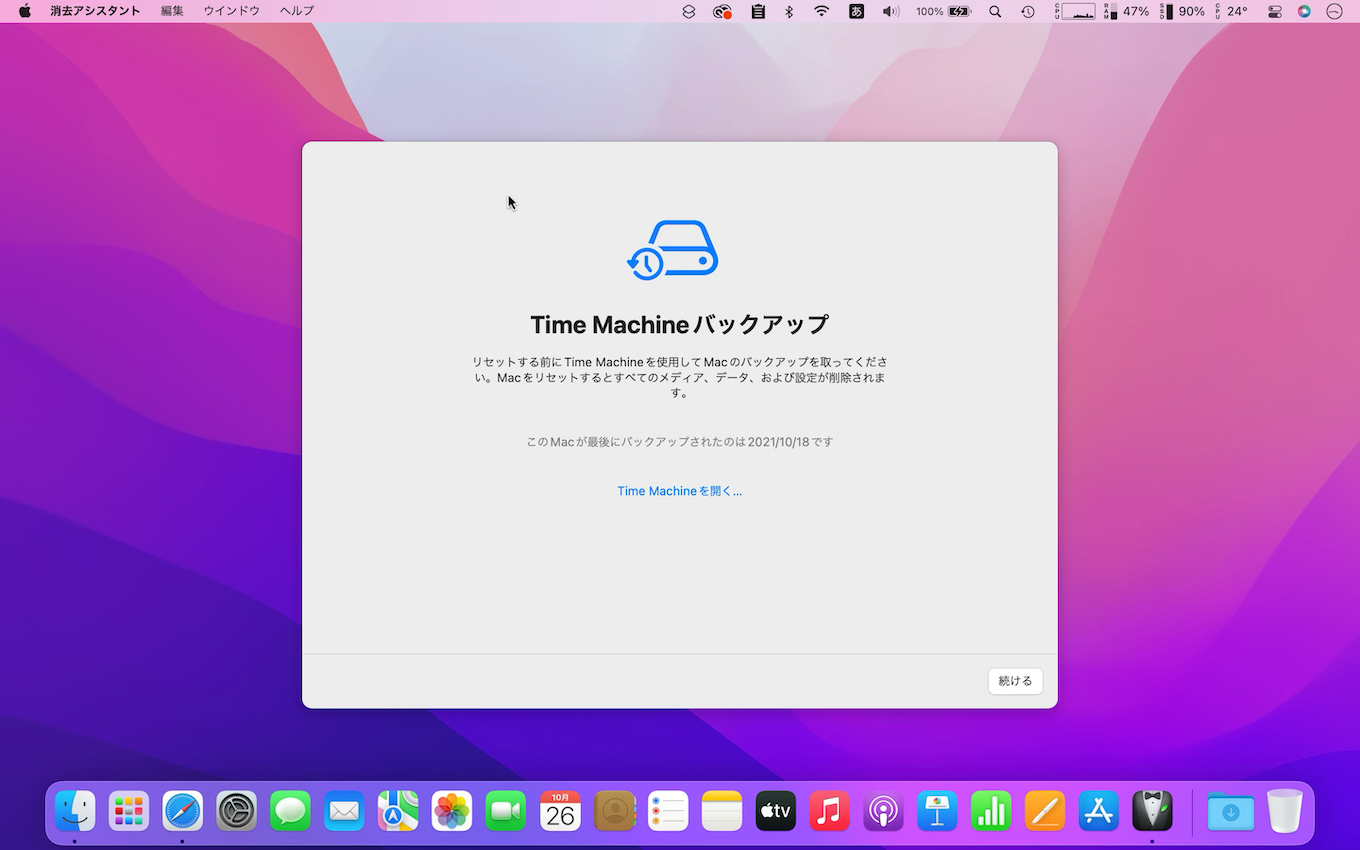
そこから次に進むと、アプリやファイルなどのデータの削除はもちろん、Apple IDのサインアウトやTouch IDで利用した指紋情報の削除、ペアリングされていたBluetoothアクセサリーの解除、Apple Cardやウォレット情報の削除、Macを探すとアクティベーションロックの解除などを消去アシスタントが行う操作が示され、
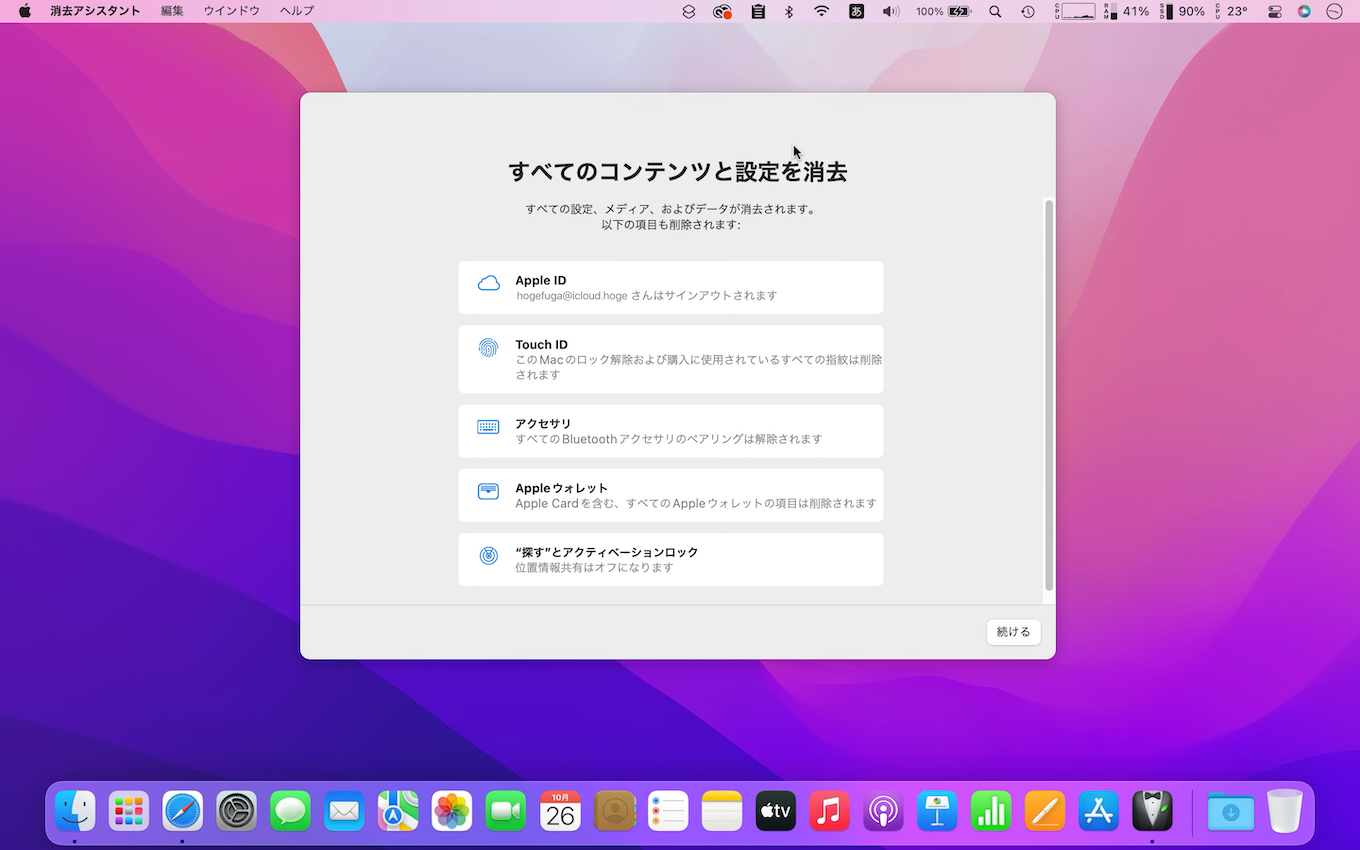
Apple IDのサインアウト後にデータの削除が開始されます。これにより、ユーザーは光学メディアやUSBにインストーラを作成しクリーンインストールを行うという手間が省け、新しいMacとして再び活用したり、安全に売却や譲渡、下取りに出すことが可能になるので、Apple Silicon/T2チップ搭載のMacをお持ちの方は試してみてください。
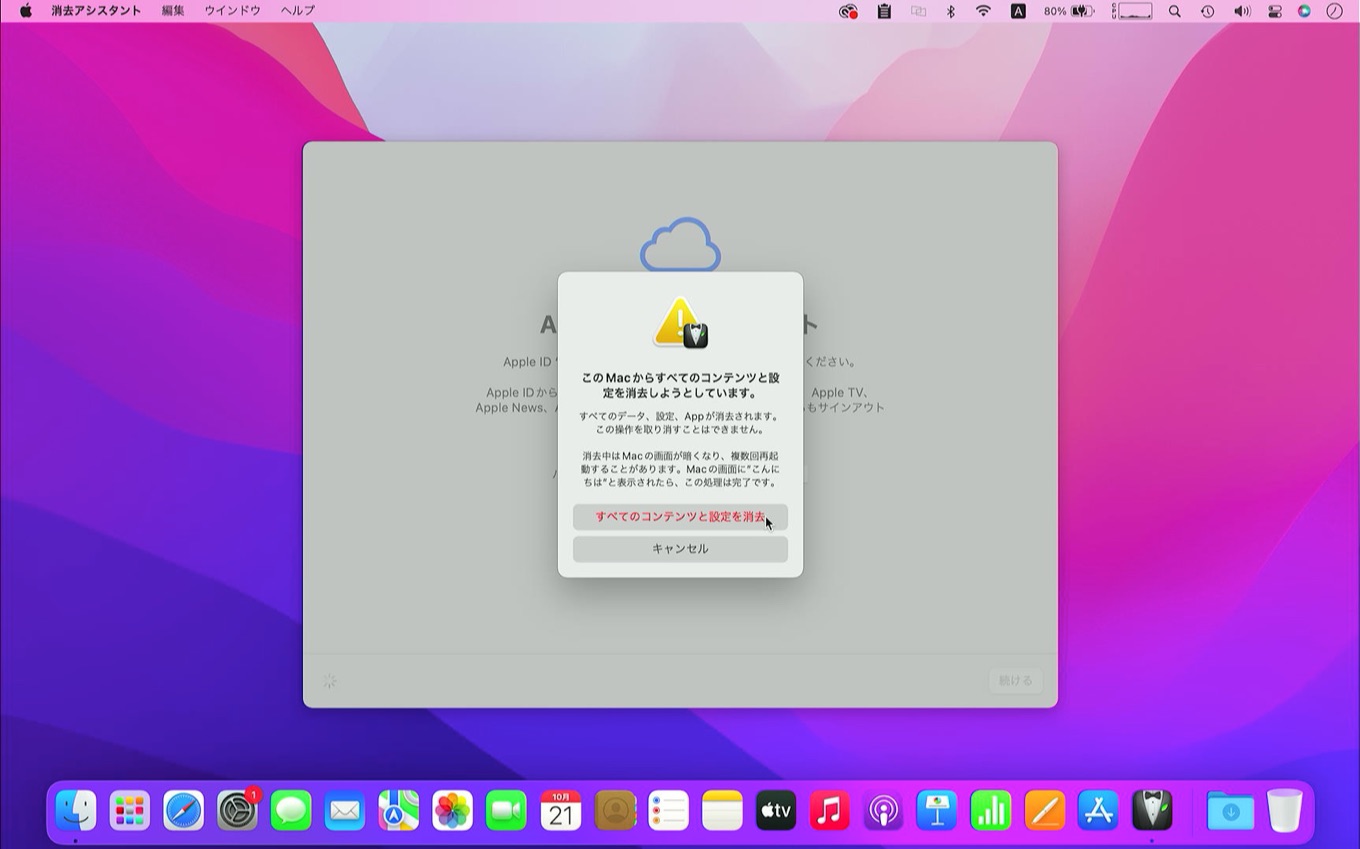
おまけ
macOS 12 Montereyの消去アシスタントはApple Silicon/T2チップを搭載したMacで利用可能ですが、Macのボリューム内に複数のmacOSがインストールされていたり、外部ストレージから起動されていると、この機能は利用できないので注意してください。
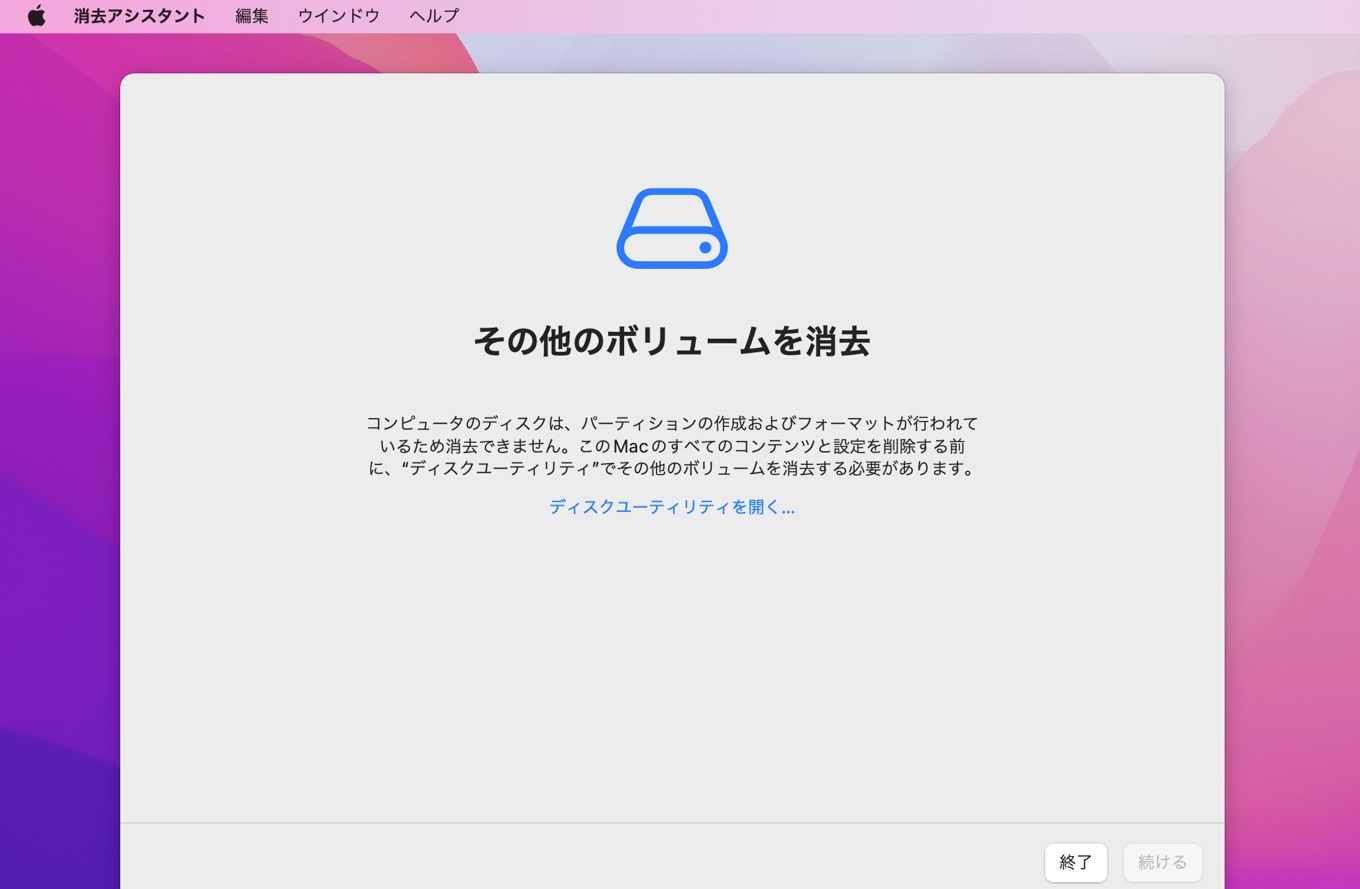
コンピュータのディスクは、パーティションの作成およびフォーマットが行われているため消去できません。このMacのすべてのコンテンツと設定を削除する前に”ディスクユーティリティ”でその他のボリュームを削除する必要があります。
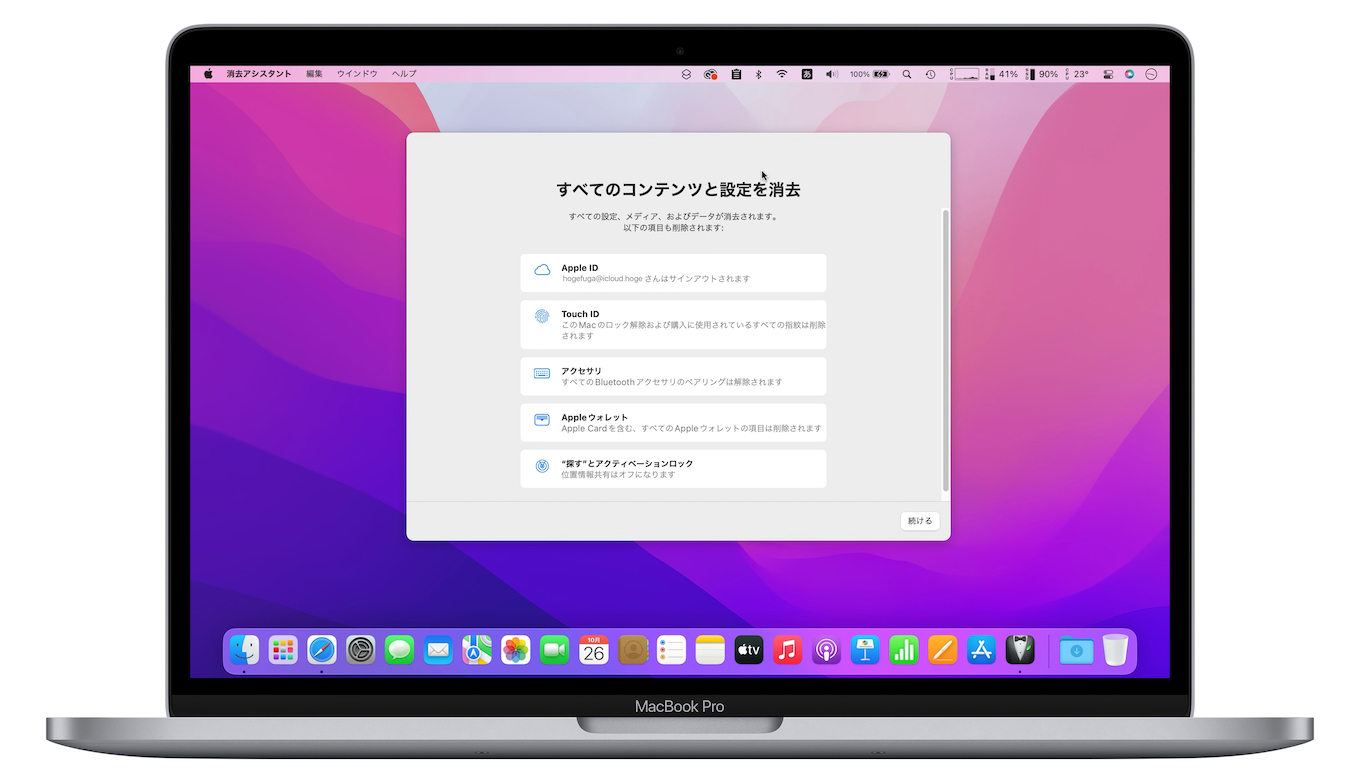
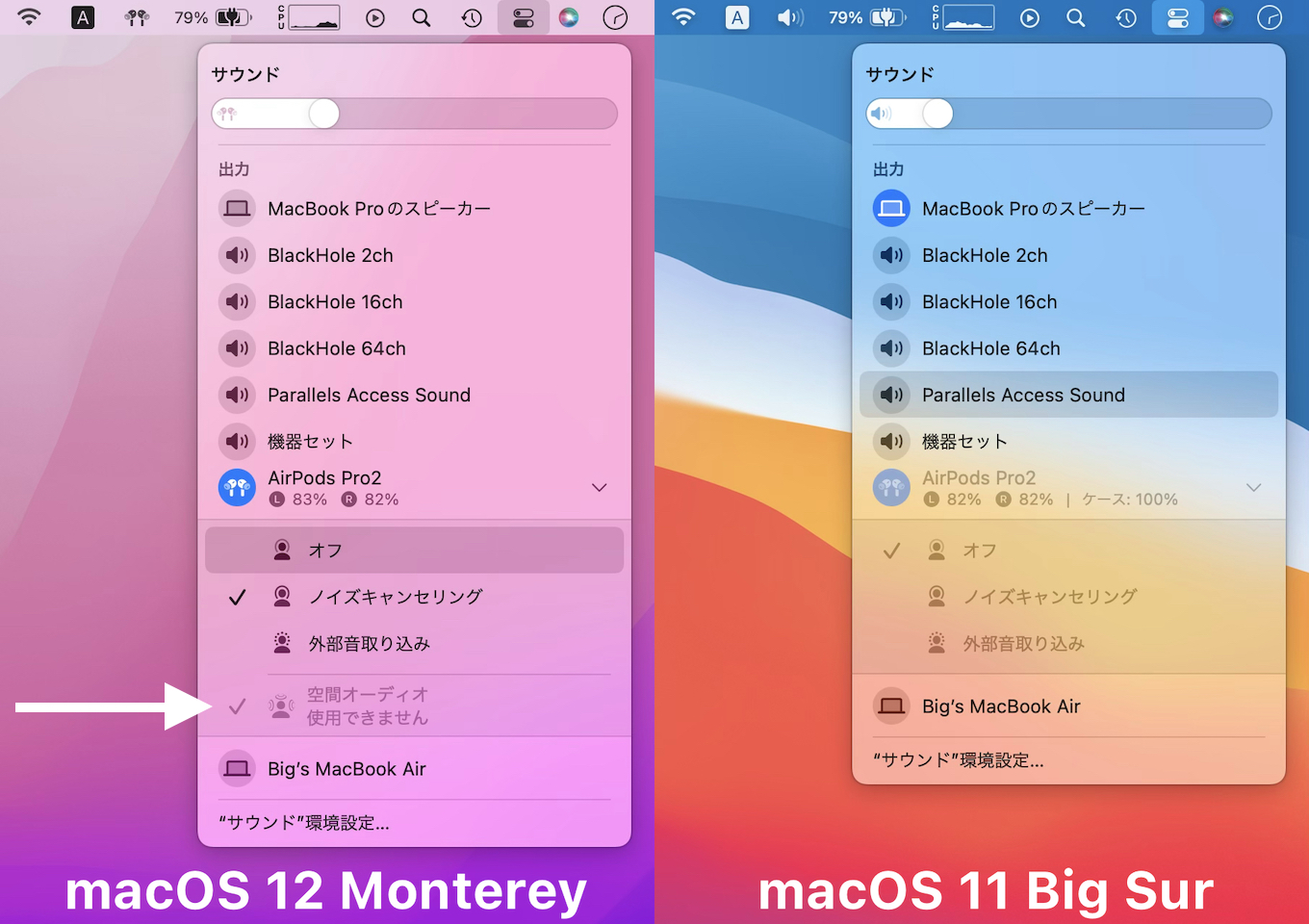
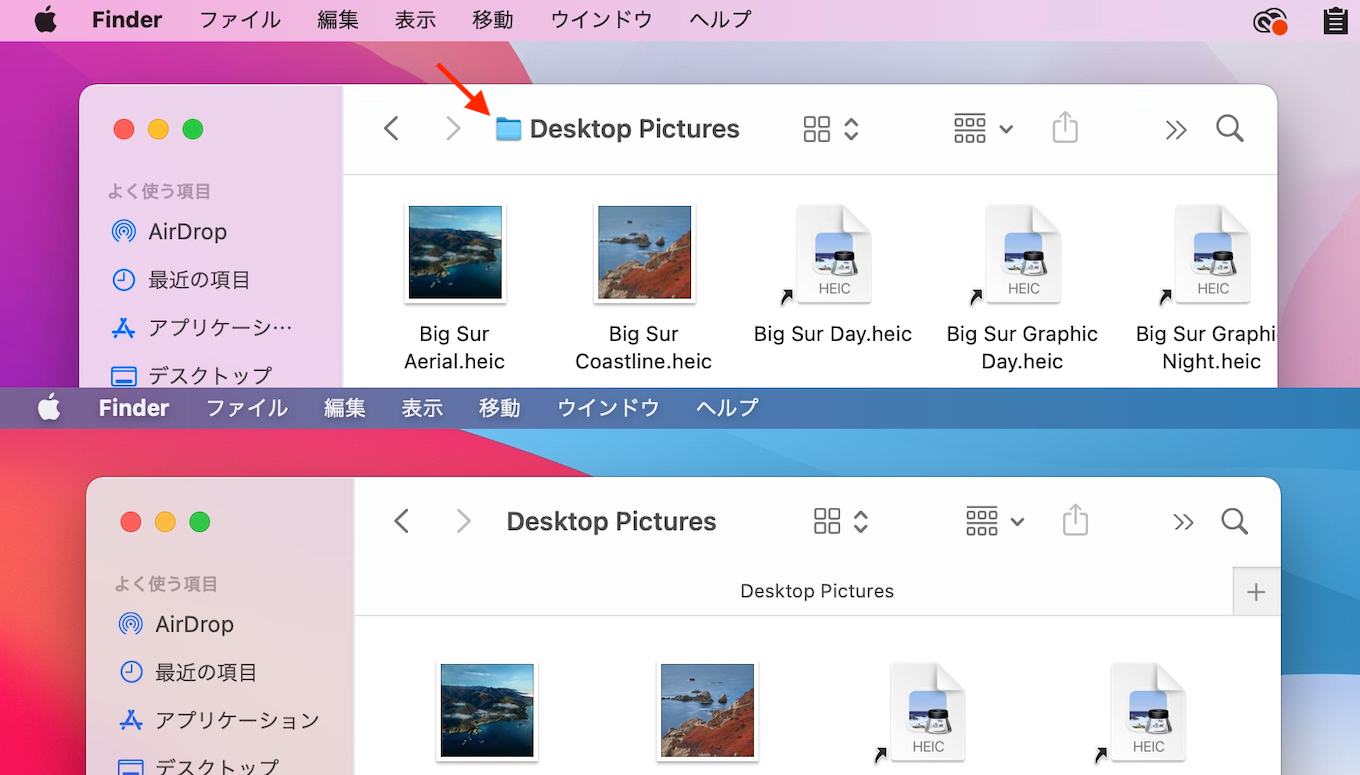
コメント
Dataのボリュームをクリアしてるのかな